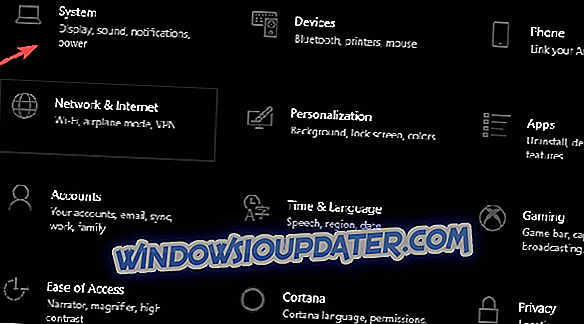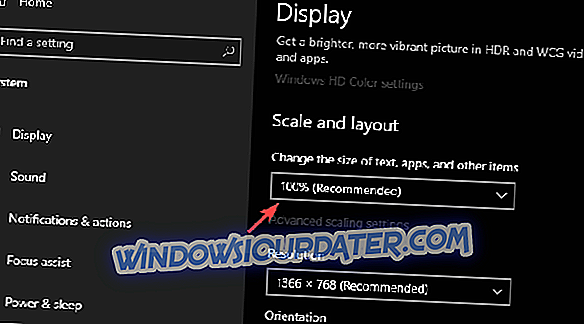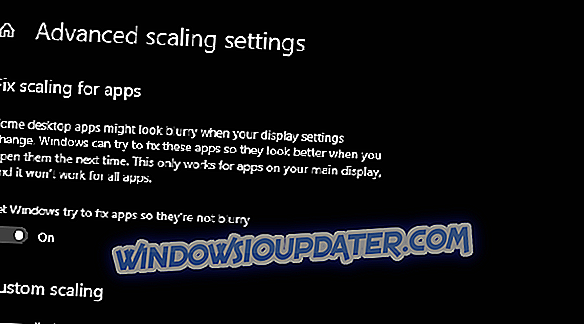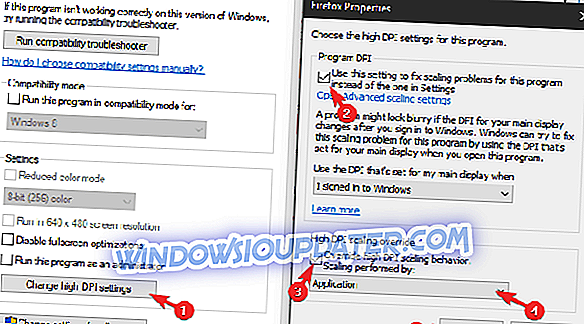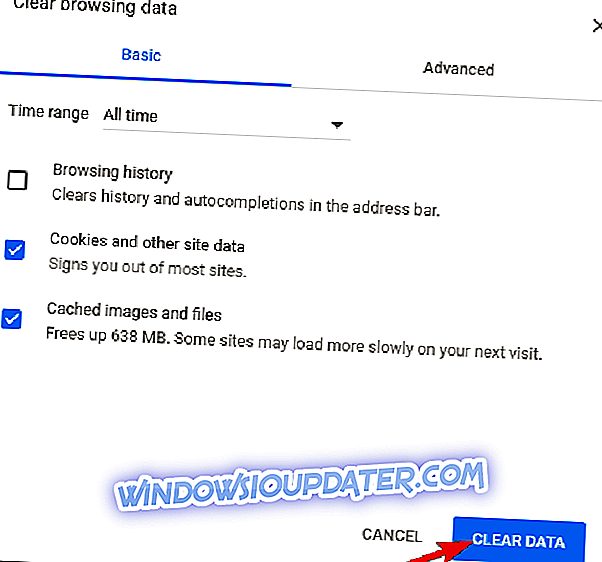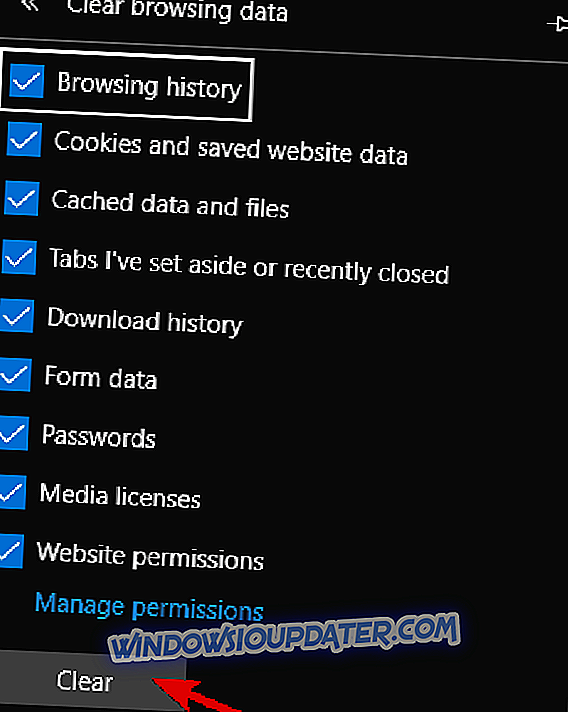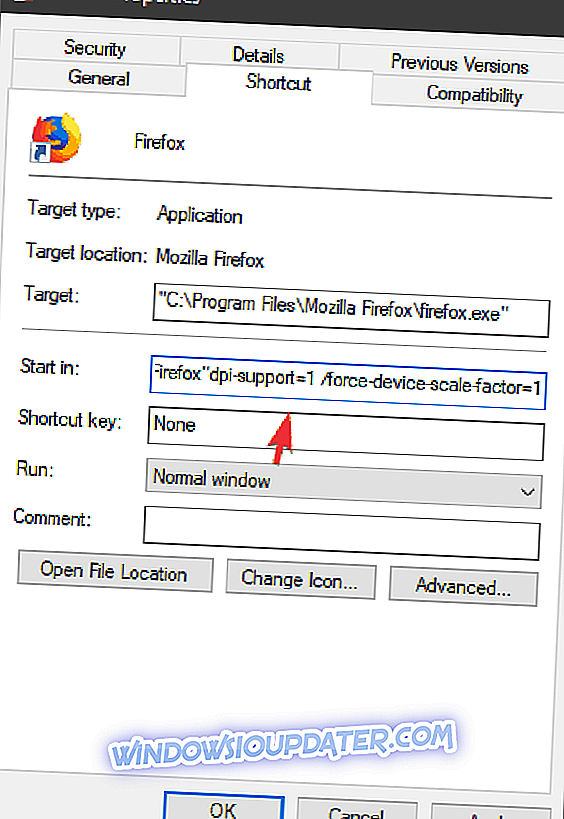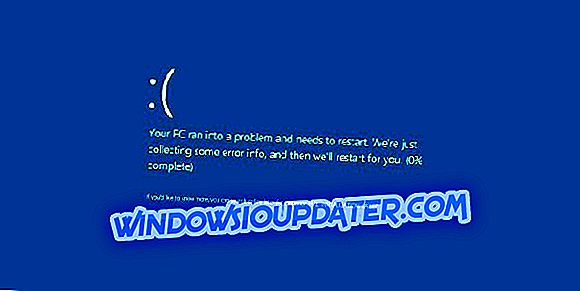Pasos para solucionar problemas de escalamiento de DPI en YouTube
- Ajustar la configuración del sistema Display DPI
- Verifique las opciones de acercamiento del navegador y desactive los complementos.
- Permitir que el navegador escale por sí solo
- Borrar la caché del navegador y los datos de navegación
- Agregue el parámetro de comando mientras ejecuta el navegador
- Reinstalar el navegador
- Compruebe los controladores de GPU
La mala escala de DPI no es ciertamente una novedad en la plataforma Windows. Y parece que Windows 10 tiene la mayoría de los problemas relacionados con la alta resolución en pantallas pequeñas o medianas. Esa es exactamente una de las razones por las que algunos usuarios tuvieron dificultades con la reproducción de videos en YouTube. Debido a la discrepancia entre PPI y DPI, los videos aparecen borrosos y apenas se pueden ver.
Por esa razón, preparamos algunas soluciones que deberían permitirle resolver el problema en cuestión. Si no está seguro de qué hacer, siga la lista que preparamos a continuación.
SOLUCIONADO: Problemas de YouTube DPI en Windows 10
1: Ajustar la configuración del sistema Display DPI
Si el problema es de naturaleza local o afecta la escala de DPI en general, su primer paso debería ser cambiar el valor predeterminado y buscar cambios. Este es un problema grave con el que Microsoft todavía no se ha ocupado. La pantalla a gran escala sufrirá borrosidad y esto incluye la transmisión de video. Incluso en algunas aplicaciones UWP que son nativas. Así aparece el problema del DPI con la reproducción de videos de YouTube.
Siga estos pasos para cambiar la configuración de DPI del sistema:
- Presione la tecla de Windows + I para abrir la Configuración .
- Elija Sistema .
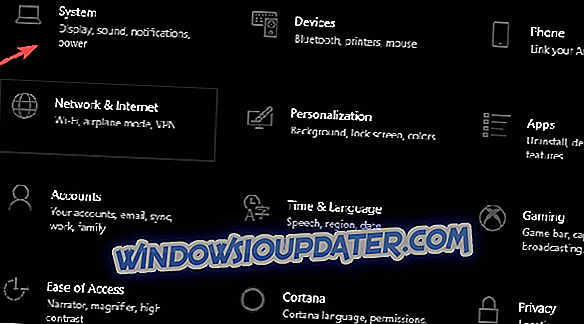
- En la sección Pantalla, elija la escala recomendada. Aquí está el 100% como debería estar en esta configuración de pantalla.
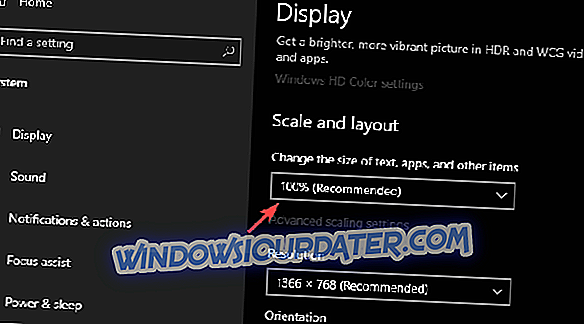
- Además, puede hacer clic en la configuración de escala avanzada que se encuentra justo debajo y activar la opción " Permitir que Windows intente arreglar las aplicaciones para que no estén borrosas ".
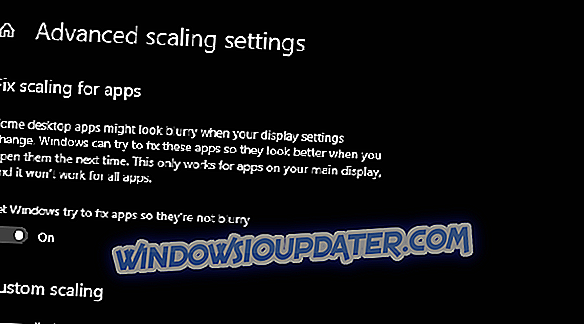
2: compruebe las opciones de ampliación del navegador y desactive los complementos
Cuando emita un video, probablemente use un navegador web para acceder a YouTube. El efecto negativo de escalamiento de DPI puede ser el resultado de varias deficiencias complejas. Sin embargo, puede ser infligido por el más simple de los errores.
Es decir, si amplió o redujo el tamaño de la interfaz de usuario de su navegador, la transmisión de video puede llegar a ser borrosa y con la escala de DPI incorrecta. Por supuesto, esto puede evitarse simplemente restableciendo las opciones de Zoom a las predeterminadas (100%).
Además, le sugerimos que deshabilite temporalmente todos los complementos que tenga. Algunos de ellos, especialmente las extensiones anti-tracking y los bloqueadores de adición pueden interrumpir la reproducción del video. Y, como nota final en esta sección, debemos sugerir que se verifique la conexión de red. YouTube reducirá automáticamente la calidad de reproducción si tiene una conexión por debajo de lo normal o un ancho de banda lento.
3: Permitir que el navegador escale por sí solo
La escala de DPI es un problema grave para las aplicaciones UWP, ya que están programadas para seguir la escala del sistema. Sin embargo, los programas win32 de terceros estándar tienen una opción para configurar el escalamiento de DPI por su cuenta. Esto podría ayudarlo a superar el problema con la escalado de DPI en YouTube.
Esto es aplicable a cualquier aplicación, e incluye todos los navegadores web. Es la parte de las opciones de compatibilidad que se utilizan para optimizar y mejorar la experiencia del usuario de programas antiguos o no compatibles.
Siga estos pasos para permitir que un navegador web use su propia configuración de DPI:
- Haga clic derecho en el acceso directo del escritorio del navegador y abra Propiedades .
- Elija la pestaña Compatibilidad .
- Haga clic en el botón " Cambiar la configuración de alta PPP ".
- Marque la casilla " Use esta configuración para solucionar los problemas de escalado de este programa en lugar de la de Configuración ".
- Marque la casilla " Anular el alto comportamiento de escalado de DPI " y elija Aplicación en el menú desplegable.
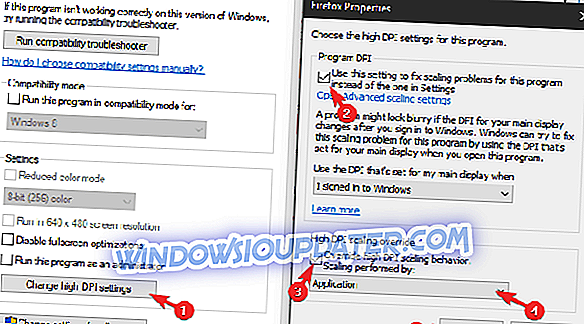
4: Borrar la caché del navegador y los datos de navegación
Mientras estamos en ello, continuemos con la solución de problemas relacionados con el navegador. Se sabe, por ejemplo, que Google Chrome tiene ciertos problemas en Windows 10 cuando se trata del escalamiento de DPI. Hasta cierto punto, esto tiene que ver con Windows 10, mientras que a veces el culpable es Chrome obstruido.
Los datos en caché pueden ser útiles, con la intención de acelerar su navegación y hacer que la experiencia sea lo más fluida posible. Sin embargo, con el tiempo, puede afectar el rendimiento general. Por ese motivo, te sugerimos que borres la caché del navegador. Con suerte, eso le permitirá ver videos de YouTube sin imágenes borrosas o un caso negativo de escalamiento de DPI.
Aquí se explica cómo borrar la memoria caché del navegador en Chrome, Mozilla y Edge, respectivamente.
Google Chrome y Mozilla Firefox
- Presione Mayús + Ctrl + Suprimir para abrir el menú " Borrar datos de navegación ".
- Seleccione "Todo el tiempo" como el rango de tiempo.
- Concéntrese en eliminar ' Cookies', ' Imágenes y archivos en caché ' y otros datos del sitio.
- Haga clic en el botón Borrar datos .
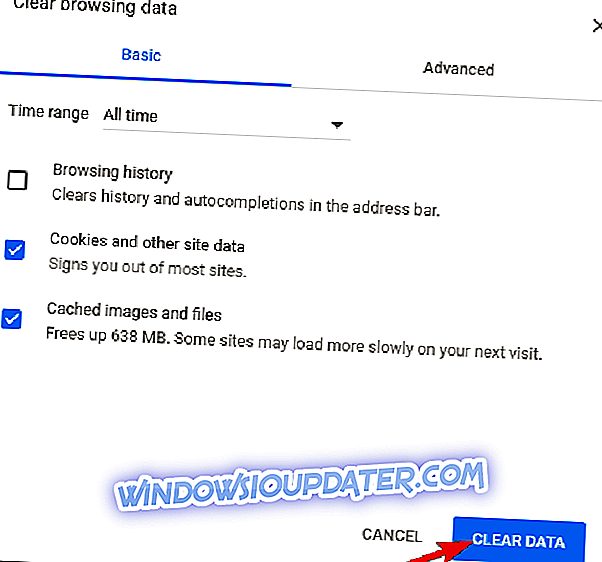
Microsoft Edge
- Borde abierto.
- Presione Ctrl + Shift + Delete .
- Marque todas las casillas y haga clic en Borrar .
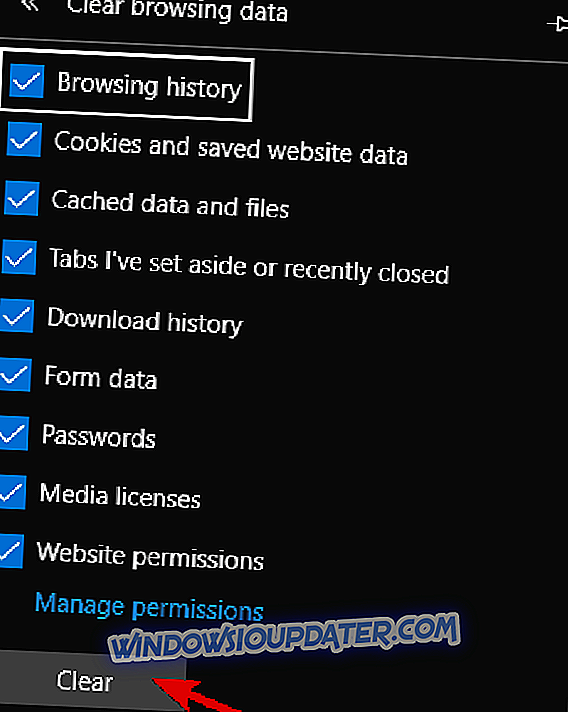
5: Agregue el parámetro de comando mientras ejecuta el navegador
Otra forma de manipular la ejecución de un programa de terceros en una plataforma Windows es agregar el parámetro de ejecución. Hay varios parámetros que puede utilizar para configurar manualmente el comportamiento de la aplicación en cuestión. En este caso, debemos establecer el parámetro que fuerza el soporte de Alta DPI.
Esto se puede hacer a través de las propiedades de acceso directo. Si no está seguro de cómo hacerlo, siga los pasos que se enumeran a continuación:
- Haga clic derecho en el acceso directo del escritorio del navegador y abra Propiedades .
- Debajo de la pestaña Acceso directo, enfócate en la pestaña Destino .
- A la ruta de instalación, agregue el siguiente parámetro y guarde los cambios.
- dpi-support = 1 / force-device-scale-factor = 1
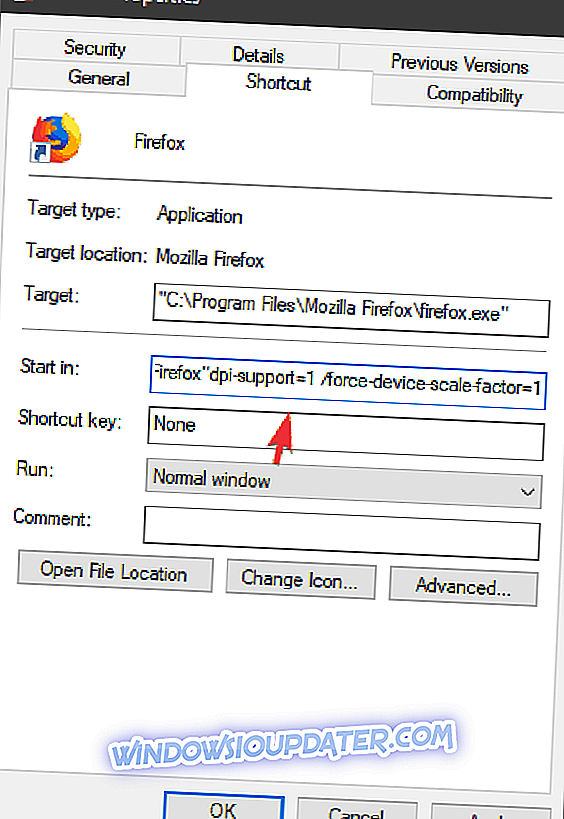
- dpi-support = 1 / force-device-scale-factor = 1
6: reinstalar el navegador
Si su navegador es la única parte distintiva que tiene un rendimiento inferior, la reinstalación es una opción válida. Hay muchas razones para que un navegador comience a comportarse mal. Esto, por supuesto, puede resolverse fácilmente eliminando completamente la instalación actual y descargando la última iteración de dicho navegador.
Una vez que hayas hecho eso, deberías poder usar YouTube sin escalar los problemas de DPI. Simplemente no olvide eliminar todos los datos almacenados localmente que creó el navegador.
7: comprobar los controladores de GPU
Finalmente, el problema puede estar en el controlador de la tarjeta gráfica defectuoso. Necesitamos que confirme que se instaló el controlador adecuado al verificar las resoluciones disponibles. Su resolución nativa debe establecerse como el valor predeterminado. Si los valores son más bajos, eso significa que el controlador de GPU no está instalado y que el controlador de pantalla genérico está activo. Y no queremos eso.
Este es especialmente el caso justo después de la instalación del sistema. Windows 10 instala principalmente todos los controladores esenciales, pero la mayoría de las veces tiene dificultades para obtener el controlador de GPU adecuado.
Lo que debe hacer para solucionar este problema es obtener el controlador manualmente, desde el sitio oficial del OEM. Puede encontrar los controladores en uno de estos 3 sitios web:
- NVidia
- AMD / ATI
- Intel
Dicho esto, podemos concluir este artículo. En caso de que aún esté sufriendo los problemas de escalamiento de DPI en YouTube, asegúrese de publicar los detalles aquí. Podríamos ayudarle con suficiente información proporcionada. Puedes hacerlo en la sección de comentarios a continuación.